
AirTag 공유 중단하기
AirTag 또는 나의 찾기와 호환되는 타사 제품의 소유자는 한 번에 최대 다섯 명의 사람들과 공유할 수 있습니다. 소유자가 AirTag를 공유하는 경우, 공유 그룹이라고 하는 그룹을 생성할 수 있습니다. 공유 그룹의 구성원은 다음을 수행할 수 있습니다.
기기의 나의 찾기 앱에서 AirTag의 위치 확인
정밀 탐색을 사용하여 AirTag 찾기
분실한 AirTag를 찾기 위해 사운드 재생
새로운 사람이 공유 그룹에 참여할 때 알림받기
공유 그룹의 각 구성원의 Apple 계정(또는 다른 구성원이 연락처에 저장된 경우 연락처 정보) 확인
참고: 소유자만 공유 그룹의 어느 구성원이 AirTag를 소지하고 있는지 확인할 수 있습니다.
공유 그룹의 모든 사람들이 AirTag의 위치를 볼 수 있기 때문에 해당 AirTag의 원하지 않는 추적 알림은 모든 공유 그룹 구성원을 위해 억제됩니다. 공유 그룹에서 나가거나 소유자가 그룹에서 삭제한 구성원은 AirTag의 위치를 볼 수 없으며, 원하지 않는 추적 알림이 재개됩니다.
자세히 알아보려면 iPhone 사용 설명서에서 나의 찾기에서 AirTag 또는 기타 물품 공유하기의 내용을 참조하십시오.
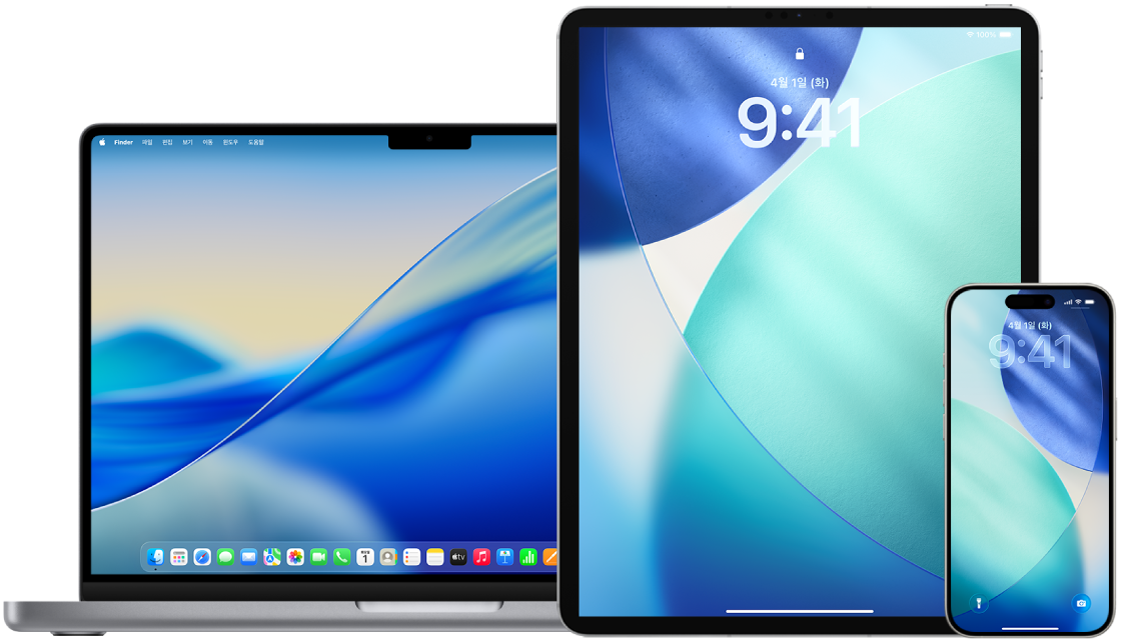
방법 알아보기: 아래에서 작업을 보려면 제목 옆에 있는 더하기 버튼![]() 을 선택하십시오.
을 선택하십시오.
iPhone 또는 iPad에서 나의 찾기를 사용하여 AirTag 공유 중단하기
iPhone 또는 iPad의 나의 찾기 앱
 을 여십시오.
을 여십시오.물품을 탭한 다음, 물품 이름을 탭하십시오.
다음 중 하나를 수행하십시오.
사용자 삭제하기: 삭제를 탭한 다음, 삭제를 다시 탭하여 확인하십시오.
사용자 자신을 삭제한 후 사용자는 AirTag의 위치를 볼 수 없으며, 원하지 않는 추적 알림 기능이 재개됩니다. 공유 그룹에서 사용자를 삭제하기 전에 AirTag가 근처에 있는지 확인해 보는 것이 좋습니다.
다른 사람 삭제하기(사용자가 소유자인 경우): 사람의 이름을 탭하고 삭제를 탭한 다음, 공유 중단을 탭하십시오.
Mac에서 나의 찾기를 사용하여 AirTag 공유 중단하기
Mac의 나의 찾기 앱
 을 여십시오.
을 여십시오.물품을 클릭하고 공유를 중단하려는 물품을 선택한 다음, 지도에서
 을 클릭하십시오.
을 클릭하십시오.다음 중 하나를 수행하십시오.
사용자 삭제하기: 삭제를 클릭한 다음, 삭제를 다시 클릭하여 확인하십시오.
사용자 자신을 삭제한 후 사용자는 AirTag의 위치를 볼 수 없으며, 원하지 않는 추적 알림 기능이 재개됩니다. 공유 그룹에서 사용자를 삭제하기 전에 AirTag가 근처에 있는지 확인해 보는 것이 좋습니다.
다른 사람 삭제하기(사용자가 소유자인 경우): 사람의 이름을 클릭하고 공유 중단을 클릭한 다음, 공유 중단을 다시 클릭하십시오.
iPhone에서 안전 점검을 사용하여 AirTag 공유 중단하기
안전 점검을 사용하여 공유 그룹에서 사용자를 삭제할 수 있습니다. 소유자는 다른 사람을 삭제할 수도 있습니다.
설정
 > 개인정보 보호 및 보안 > 안전 점검으로 이동하십시오.
> 개인정보 보호 및 보안 > 안전 점검으로 이동하십시오.‘공유 및 접근 권한 관리’를 탭한 다음, 계속을 탭하십시오.
정보를 탭하고 물품을 탭한 다음, 공유 중단을 탭하십시오.
참고: 물품 찾기 및 물품 위치 공유는 일부 국가 또는 지역에서만 지원됩니다.